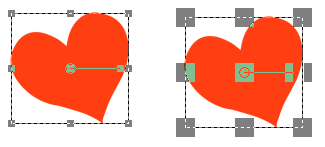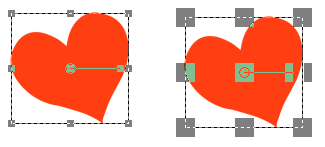調整一般檢視選項
您可以自訂 Corel PaintShop Pro 顯示圖示、螢幕提示、標題、捲軸、節點 (有時稱為「控點」) 的方式,並且讓自己在使用工具時能更易於檢視出現在螢幕上的線條和界限框。
設定工具列檢視選項
編輯標籤
1 選擇檢視 自訂。
「自訂」對話方塊便會出現。
2 按一下選項標籤。
3 在「工具列」區域中,勾選下列任一個核取方塊:
• 在工具列上顯示工具提示 — 顯示工具和按鈕上的螢幕提示
• 在工具提示上顯示快速鍵 — 顯示出現在螢幕提示中的快速鍵 (如果有的話)
4 在「圖示」區域中,勾選下列任一個核取方塊:
• 顯示色彩圖示 — 勾選此方塊會顯示色彩圖示;若取消勾選,會顯示灰階圖示
• 顯示小圖示 — 勾選此方塊會縮小圖示大小;若取消勾選,會顯示預設大小的圖示
5 在「個人化的功能表和工具列」群組方塊中,勾選下列任一個核取方塊:
• 在功能表上先顯示最近使用的指令 — 簡化功能表,僅顯示最近使用的指令
• 在短暫延遲後顯示完整功能表 — 如果勾選了在功能表上先顯示最近使用的指令核取方塊,系統會在延遲一段時間後顯示所有功能表項目
您可以按一下重設我的使用資料,清除最近使用的功能表指令記憶。
調整捲軸的大小
1 選擇檢視 自訂。
自訂對話方塊隨即出現。
2 按一下選項標籤。
3 在捲軸區域中,啟用小、中或大選項。
如果要讓捲軸控點在您將指標置於其上方時變大,請勾選指標暫留時自動放大。
調整節點的大小
1 選擇檢視 自訂。
自訂對話方塊隨即出現。
2 按一下選項標籤。
3 在節點大小區域中,啟用小、中或大。
您可以調整節點大小 (左側小;右側大)。節點可用來調整圖層、向量物件、外框筆工具線條等項目。
提高線條和界限框的可見度
1 選擇檢視 自訂。
自訂對話方塊隨即出現。
2 按一下選項標籤。
3 在線條和界限框區域中 (可能要向下捲動才能看見該區域),勾選透過指標近接提高可見度核取方塊。
4 在近接 (像素) 方塊中輸入一個值,用以決定指標要多接近線條或界限框,才會開始提高可見度。